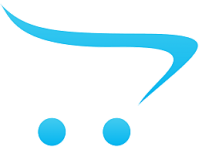Giỏ hàng của bạn chưa có sản phẩm nào!
Cách hủy đăng ký ứng dụng trên App Store từ iPhone, iPad, Mac và Apple TV
2018-07-01 13:52:13
Bạn đã đăng ký một ứng dụng trên iPhone. Tuy nhiên trong thời gian dùng bạn nhận thấy nó không phải là ứng dụng bạn mong muốn. Cũng có thể sau một thời gian bạn không muốn sử dụng ứng dụng đó nữa. Apple cho phép bạn hủy các gói đăng ký, gia hạn trên App Store từ iPhone, iPad, Mac và Apple TV.
Việc hủy đăng ký ứng dụng khá dễ dàng, và trong trường hợp bạn vô tình hủy đăng ký một dịch vụ bất kỳ, bạn có thể gia hạn đăng ký ngay khi muốn.
Cách hủy đăng ký ứng dụng App Store trên iPhone và iPad
Bước 1. Mở ứng dụng Settings và chọn iTunes và App Store.
Bước 2. Nhấn vào Apple ID, sau đó chọn View Apple ID trong cửa sổ bật lên.
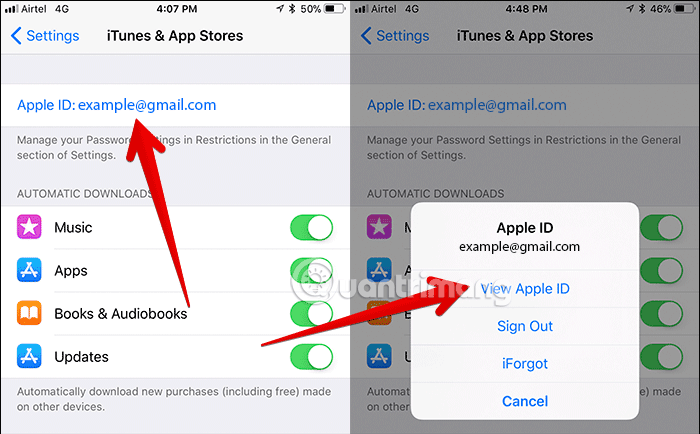
Bước 3. Nhập mật khẩu Apple ID.
Bước 4. Chọn Subscriptions.
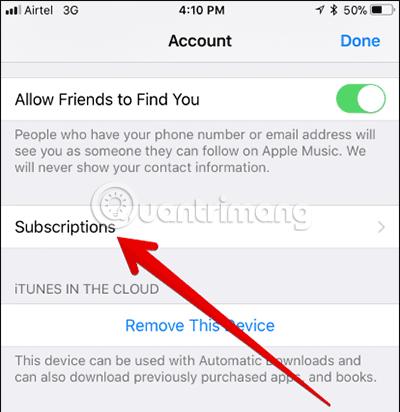
Bước 5. Tất cả các đăng ký ứng dụng của bạn sẽ hiển thị ở đây. Nhấn vào đăng ký bạn muốn hủy.
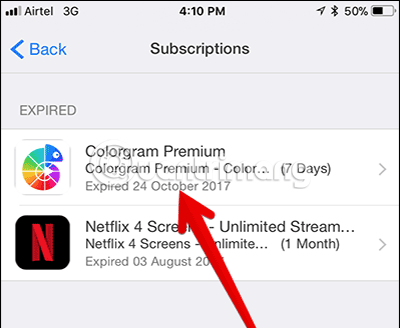
Bước 6. Nhấn Cancel Subscription và Confirm.
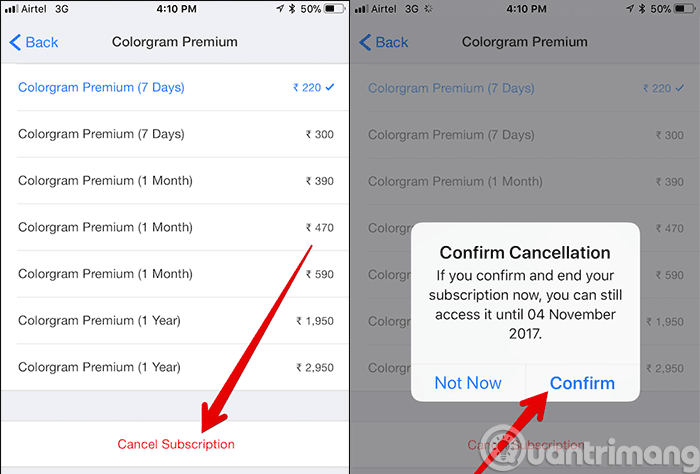
Cách hủy đăng ký ứng dụng App Store trên Mac
Bước 1. Mở iTunes trên Mac. Chọn Accounts trên thanh điều hướng và nhấp vào View My Account.
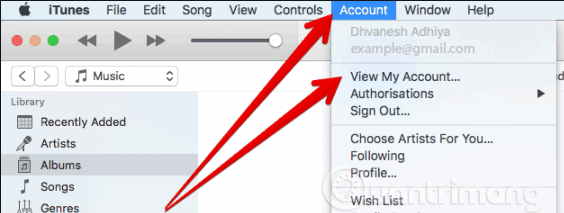
Bước 2. Nhập mật khẩu Apple ID nếu được yêu cầu.
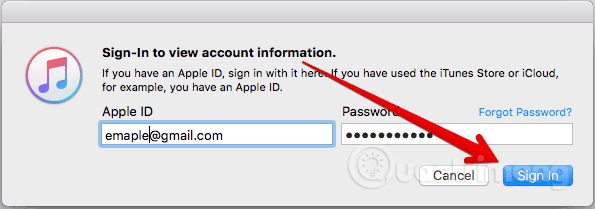
Bước 3. Cuộn xuống phần Settings và nhấp vào Manage bên cạnh Subscriptions.
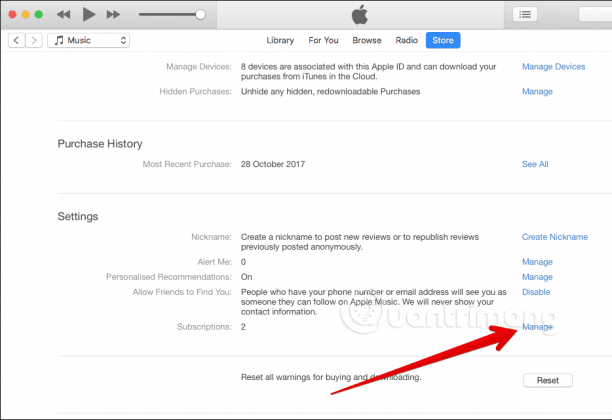
Bước 4. Tìm kiếm ứng dụng muốn hủy đăng ký và nhấn Edit.
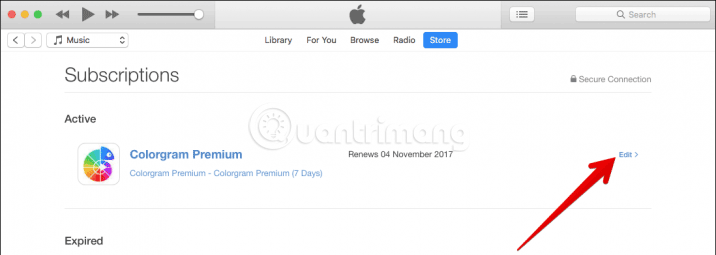
Bước 5. Cuối cùng, nhấp Cancel Subscription.
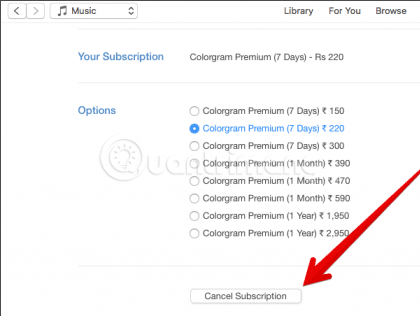
Cách hủy đăng ký ứng dụng App Store trên Apple TV
Bước 1. Mở ứng dụng Settings trên Apple TV và nhấn vào Accounts.
Bước 2. Chọn Manage Subscriptions, sau đó chọn đăng ký bạn muốn hủy.
Bước 3. Nhấp Cancel Subscription và xác nhận.
Cách đăng ký lại ứng dụng App Store trên iPhone và iPad
Nếu bạn vô tình hủy đăng ký ứng dụng App Store và muốn đăng ký lại, hãy làm theo các bước sau.
Bước 1. Mở ứng dụng Settings → iTunes & App Store.
Bước 2. Chọn ID Apple của bạn → chọn View Apple ID
Bước 3. Nhập mật khẩu Apple ID.
Bước 4. Chọn Subscriptions.
Bước 5. Cuộn xuống phần Expired → nhấn vào dịch vụ mà bạn muốn gia hạn đăng ký.
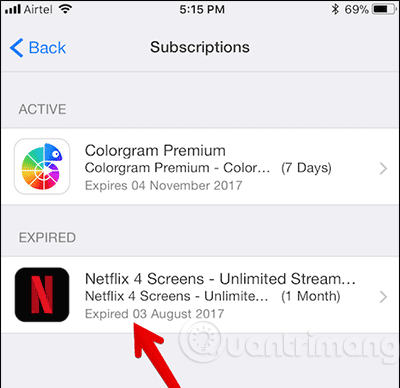
Bước 6. Lựa chọn gói đăng ký, nhập mật khẩu Apple ID/Touch ID.
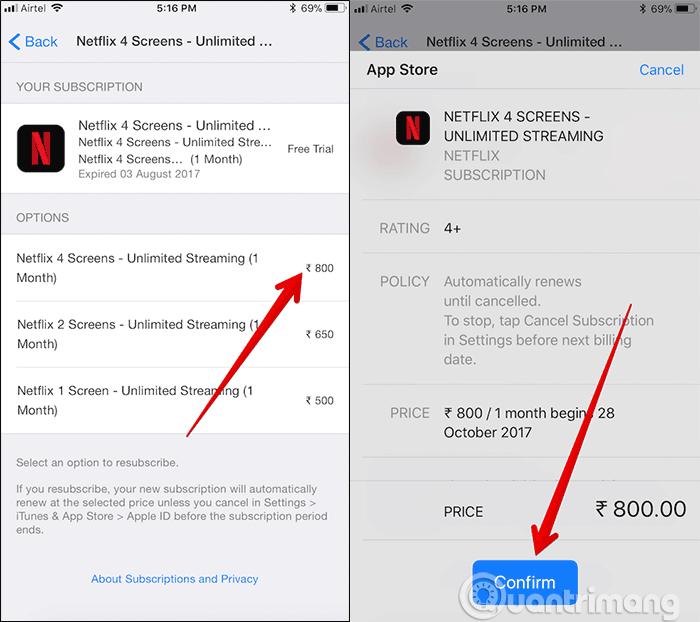
nguồn: quantrimang
Tin xem nhiều
Các Tính Năng Mới Nổi Bật Và Thông Tin Bạn Cần Biết Trên iOS 14
2020-09-19 15:51:44
iPhone XS | XS MAX - Siêu Phẩm SmartPhone cao cấp từ Apple.
2018-09-13 02:47:29
Cách khởi động lại iPhone XS/XR, đưa vào chế độ DFU, chế độ Recovery
2018-10-12 12:03:42
Cách cấu hình 2 SIM online cùng lúc trên iPhone XS Max 2 SIM quốc tế
2018-09-30 13:46:25
Hướng dẫn tải video trên Youtube về iPhone thông qua ứng dụng Siri Shortcuts
2018-10-01 09:33:40